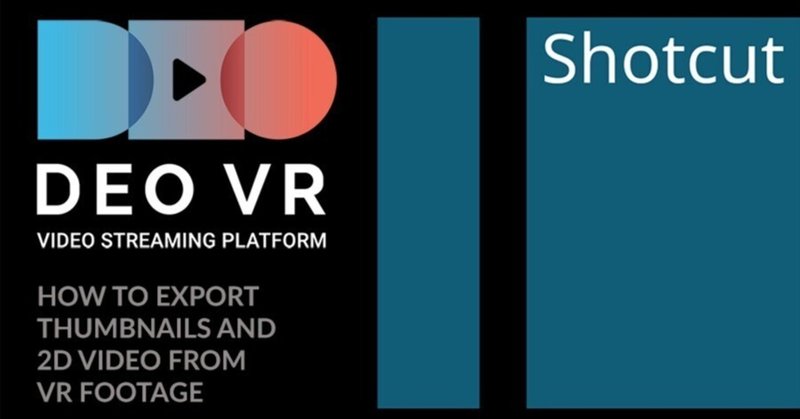
(2023.12.06)Shotcut チュートリアル: VR からサムネイルまたは 2D ビデオをエクスポートする
本家サイトをGoogle Chromeの自動翻訳機能で翻訳した文章です。
2023年12月6日の記事
無料のオープンソース VR ビデオ編集ソフトウェアShotcutを使用して、VR ビデオからビデオ サムネイルまたは 2D ビデオをエクスポートする方法を学びます。これは、才能ある VR クリエイターXR Stereo Videoによるゲスト投稿です。彼の DeoVR チャンネルのほとんどのビデオは Shotcut でレンダリングされています。
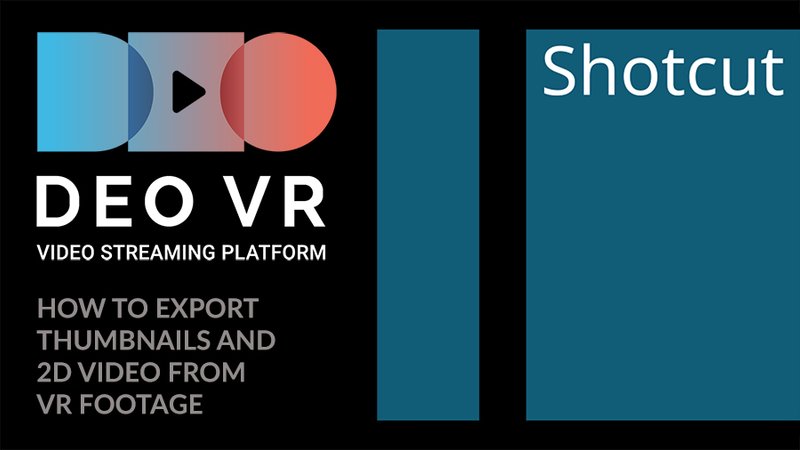
このチュートリアルでは、完璧なサムネイルを作成したり、VR コンテンツを通常の 2D ビデオとしてエクスポートしたりするために、通常のフラット ビデオまたは画像をエクスポートする方法について説明します。
DeoVR は現在、ビデオからのサムネイルの自動生成に取り組んでいますが、現時点ではビデオからのエクスポートは困難です。ただし、Shotcut を使用すると、作業が非常に簡単になります。
まず、ビデオは標準の VR 形式である正距円筒図法である必要があるため、最初に付属のカメラ ソフトウェアで実行する必要がある場合があります。
次に、Shotcut をロードし、次の手順に従います。
VR ビデオから 2D フラット サムネイルを作成する
完璧なフレームを選択してください:
ビデオを Shotcut とタイムラインにインポートします
タイムラインで目的のクリップをクリックして選択します。
[フィルター]サブウィンドウで、「+」記号を押して新しいフィルターを追加し、「360」を検索して「360: Equirectangular to Rectilinear」フィルターを選択します。
タイムラインで選択したフレームに移動します
画像のフレームを設定する
ビデオ プレビューをクリックしてドラッグし、マウス ホイールをスクロールしてズームインまたはズームアウトします。
画像を思いどおりにフレーム化します
フレームを 1280x720 に直接エクスポートするには、「設定/ビデオ モード」に移動し、HD 720p オプションのいずれかを選択します (ビデオを 720p でレンダリングしないように注意してください。必ずビデオのネイティブ ビデオ モードに戻してください)サムネイルを保存した後)
高解像度の PNG としてエクスポート
サムネイルを保存するには、「ファイル」、「エクスポート」、「フレーム」の順に移動します。(Ctrl+Shift+E ショートカットもありますが、これは AMD ソフトウェアと衝突する可能性があります)
フレームを png として保存します
これで、そのフレームを好みの画像編集ソフトウェアにインポートできるようになります。
VR コンテンツから 2D 風景ビデオを作成
これは、ソーシャル メディア上で VR コンテンツを宣伝する場合、またはクライアントからリクエストされた場合に使用できます。
ビデオをタイムラインにインポートする
[フィルター]サブウィンドウで、「+」記号を押して新しいフィルターを追加し、「360」を検索して「360: Equirectangular to Rectilinear」フィルターを選択します。
ビデオのプレビューをクリックしてビデオを好みのフレームに配置し、クリックしてビデオをドラッグし、スクロールしてズームインまたはズームアウトします。
[設定]/[ビデオ モード]に移動して、出力解像度を選択します。「エクスポート」タブに移動し、希望のエンコード設定を入力してファイルをエクスポートします。
Deo VR のサムネイルを簡単に作成したり、ソーシャル メディアやその他の目的でプロモーションするために VR ビデオから通常のビデオをエクスポートしたりできるようになりました。
DeoVR フォーラム、 Facebook 、 Redditでのディスカッションに参加してください 。
